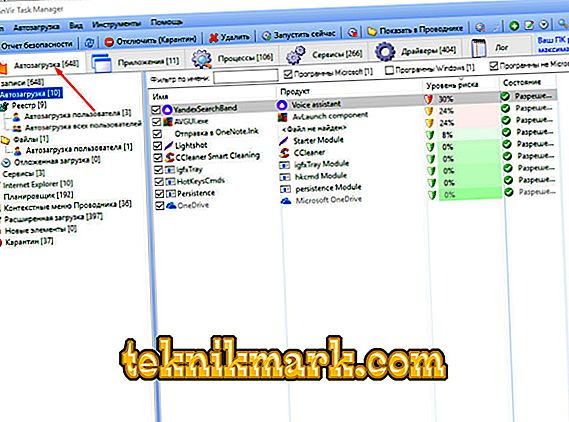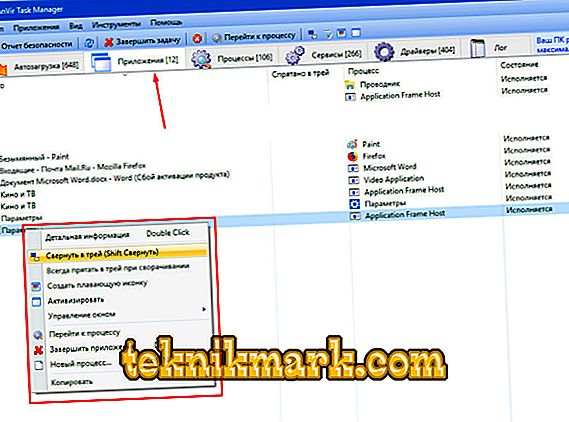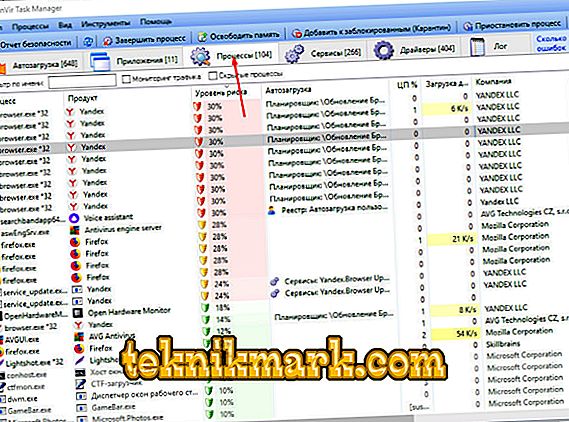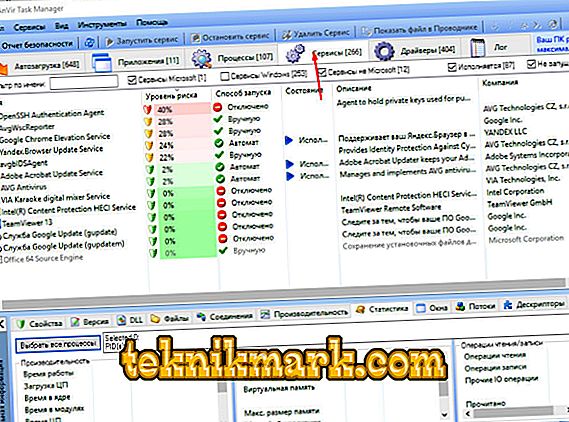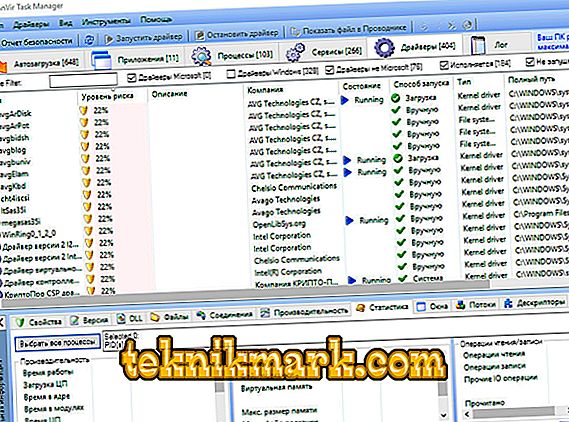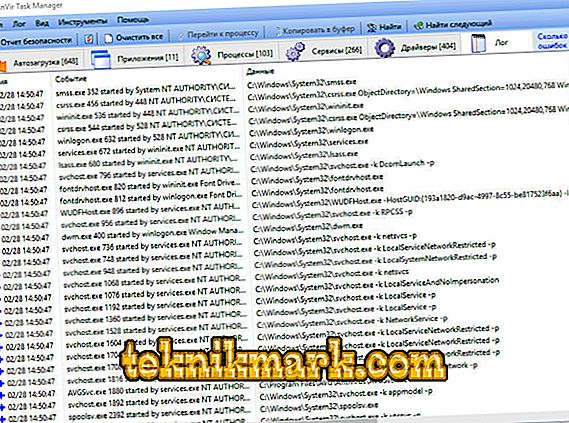Obstaja veliko število različnih programov, katerih namen je zaščititi operacijski sistem pred zunanjimi vplivi virusov in škodljivimi vplivi uporabnika. Večina od njih ima dokaj okrnjeno funkcionalnost, ki je izostrena izključno na protivirusnih orodjih, ali pa vsaj ta slika velja za brezplačno različico. Mnogi razumno verjamejo, da bi morali biti programi a priori ozko usmerjeni in se ukvarjati le s specifičnimi nalogami, na primer, protivirusni sistem bi moral samo skenirati sistem, programi za čiščenje smeti bi morali biti samo čisti, itd. To pomeni, da je ta dogovor z izrazom »Več ne pomeni boljše«. Ta izjava je večinoma resnična in odraža trenutno sliko na trgu programske opreme, ki je v zadnjih nekaj letih prejela veliko število „lutk“. Toda to ne velja za pripomoček, ki ga obravnava ta članek, imenovan »AnVir Task Manager«, ki združuje več deset zelo koristnih in najpomembnejših učinkovitih orodij. In kako ga namestiti, konfigurirati in uporabljati, in o njem bomo še razpravljali.

Postopek za uporabo upravitelja opravil AnVir.
Funkcionalno
Obravnavana programska oprema je produkt domačih razvijalcev, ki so leta 2011 prejeli nagrado »Soft leta 2011« v nominaciji »Sistemska programska oprema«. Kot je navedeno zgoraj, "AnVir Task Manager" ni le protivirusna programska oprema, ampak prevajalnik desetine uporabnih orodij za spremljanje, ki vam omogočajo, da dobite vse najbolj potrebne informacije o operacijskem sistemu, od katerih je večina skrita pred navadnimi uporabniki, na primer :
- Spremljanje dohodnega in odhodnega prometa.
- Izčrpne informacije in vsi procesi.
- Popolne informacije o zagonskih postavkah (poleg tega je integrirana baza podatkov z opisom več kot 100.000 programov).
- Informacije o vseh nameščenih gonilnikih.
- Informacije o aktivni internetni povezavi.
- Kakovost RAM-a.
- Temperatura
- Naložite trdi disk ali pogon SSD in še več.
Zgornja orodja so že dovolj, da se zanima za razvoj nadarjenih rojakov.
Kje lahko prenesete
Večno vprašanje iskanja: "Kje lahko prenesem ta ali tisti program brez tveganja, da bi naletel na težave?" Ne bodite pozorni na različne programske opreme imenikov, ki so v izobilju na internetu, če lahko prenesete vse iz uradne spletne strani razvijalca. Obiščite spletno stran "//www.anvir.net" in pojdite na zavihek "Prenesi", kjer bo na voljo povezava za prenos pripomočka, ki je popolnoma brezplačna in tam se boste lahko seznanili tudi z majhnim demo videom o osnovnih načelih dela. Upravitelj opravil AnVir.
Kako namestiti in konfigurirati
Postopek namestitve je avtomatiziran in po prenosu izvršljive datoteke ga samo zaženite, sprejmite licenčno pogodbo in izberite mesto mape. Omeniti je treba, da lahko nekatera nameščena orodja za zaščito, vključno s standardnimi orodji Windows, “prisegajo” z “AnVir Task Manager”, kar je treba prezreti, saj so posebne značilnosti tega programa zasnovane za interakcijo s številnimi elementi sistema, ki so lahko sumljive. v oknih.
Nastavitev in prva sistemska analiza
Ko prvič zaženete program, se bo pred vami odprl “čarovnik za nastavitev”, ki vam bo ponudil uporabo nekaterih manjših funkcij in vas opozoril, da lahko povzročijo sesutje operacijskega sistema Windows. Zato je njihova aktivacija povsem individualna izbira.

Ko zaprete okno “Čarovnik za nastavitev”, se veliko uporabnikov izgubi, saj je program že začel spremljati in na zaslonu prikazati veliko različnih informacij. Za popolno razumevanje vmesnika in funkcionalnosti, ki jih ponuja, se morate podrobneje dotakniti petih glavnih zavihkov:
- "Zagon" - prikaže informacije o vseh aktivnih procesih, ki se "začnejo" takoj ob nalaganju operacijskega sistema.
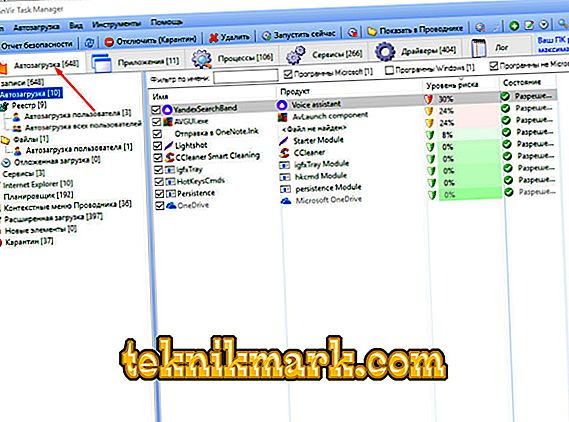
Če želite onemogočiti kateri koli element, ga kliknite z desnim gumbom miške in izberite »Onemogoči (Karantena)«, kar bo vodilo do njegovega dejanskega premikanja v »Karanteno«.

V nadaljevanju je treba posebno pozornost nameniti takemu parametru kot „raven tveganja“. Ne skrbite takoj, če program kaže, da ima stopnja tveganja blizu 50%, saj je takšna gradacija večinoma arbitrarna in je določena na podlagi analize številnih odtenkov. Na primer, če proces uporablja internetno povezavo, se bo nekaj odstotkov samodejno dodalo stopnji tveganja. Ti kazalniki bi morali biti pozorni, vendar jih ne obesite. Poleg tega lahko vsak sumljiv artikel vedno preverite s klikom na desni gumb miške in izberete "Preveri na mestu".

- »Aplikacije« - vsebuje seznam vseh aktivnih aplikacij, ki se trenutno izvajajo v operacijskem sistemu.
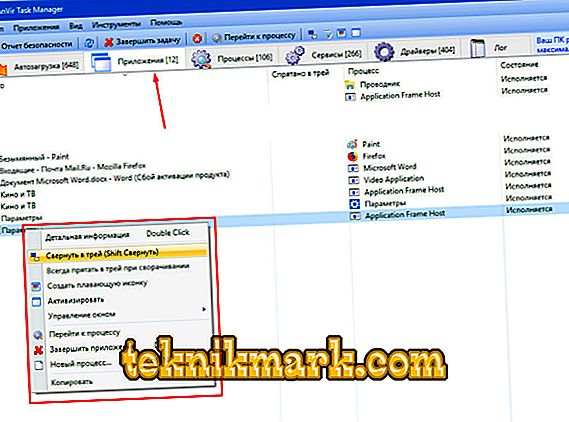
V tem razdelku lahko izvedete veliko zanimivih scenarijev z okni in ikonami aplikacij, na primer:
- Strnite jih v pladenj.
- Ustvarite plavajočo ikono.
- Aktiviraj.
- Skrij eno ali vsa okna.
- Spreminjanje velikosti ikon.
Majhni čipi, ki bi jih nekateri uporabniki morda želeli.
- "Procesi" - morda najbolj zanimiv in informativen oddelek, v katerem lahko najdete podrobne informacije o vseh tekočih procesih. Pravzaprav je bolj napreden analog »upravitelja opravil«, kjer so predstavljene ne le splošne informacije o obremenitvi in imenu, temveč tudi o tem, kje je izvedljiva datoteka, ali je proces nastavljen na samodejni zagon, ki je pobudnik zagona.
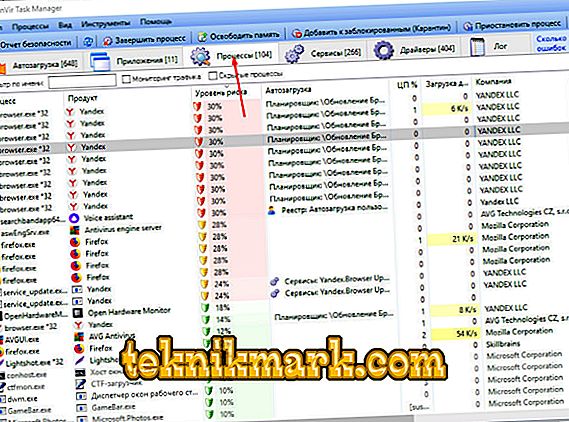
- "Storitve" - prikaže informacije o aktivnih storitvah s podrobnim opisom vseh glavnih odtenkov, vključno s stopnjo tveganja (tukaj je zelo dobrodošlo). Manj informativnih informacij lahko dobite tudi z običajnimi sredstvi z ukazom msconfig. Za vsako storitev lahko prikažete informacije o tem, kaj dll uporablja, kakšno obremenitev ustvari, katera okna so povezana z njim, katere vire uporablja in še veliko več.
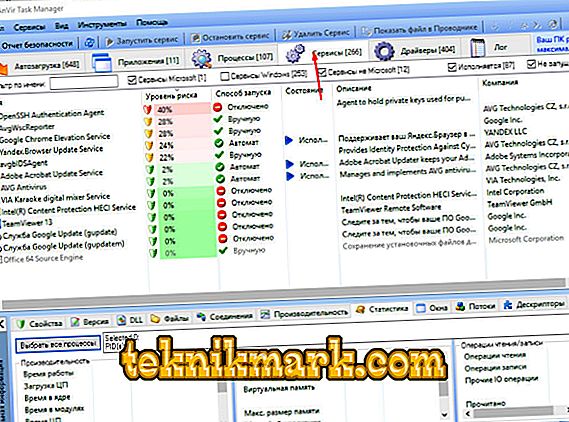
- »Gonilniki« - ker ni težko uganiti, ta razdelek vsebuje informacije o vseh nameščenih gonilnikih v sistemu, pa tudi o vrsti lansiranja, stanju, lokaciji, avtorju in še veliko več.
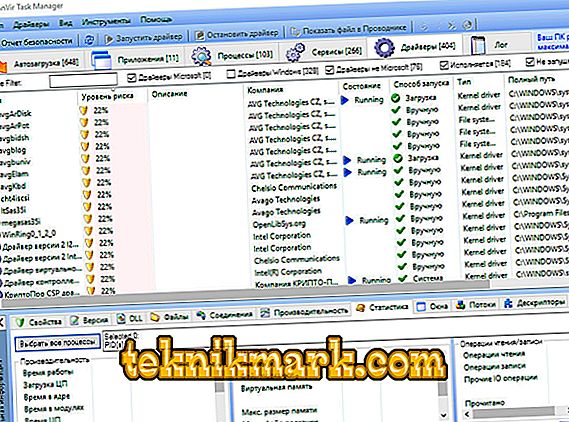
- Šesti zavihek se imenuje »Dnevnik«, ki vsebuje izvlečke iz vnosov v Dnevnik dogodkov sistema Windows, kar je izjemno koristno za prepoznavanje morebitnih težav z delovanjem operacijskega sistema Windows.
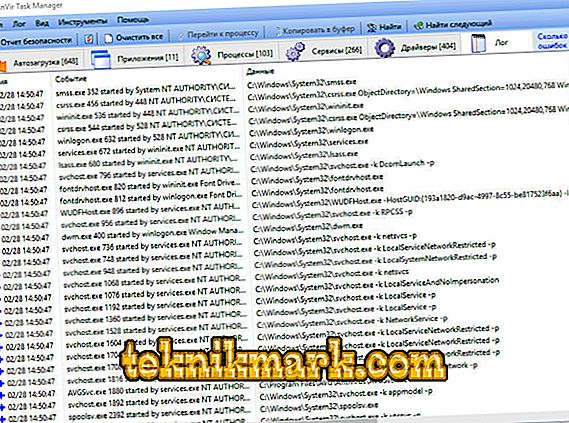
Treba je omeniti, da to niso vse značilnosti "AnVir Task Manager", saj ima poleg zgoraj omenjenih orodij še ducat bolj uporabnih funkcij, ki lahko v določenih situacijah postanejo nepogrešljivi pomočniki. Na primer, lahko zmanjšate prednost aplikacij, ki se izvajajo v ozadju, in preobremenite procesor. Glavna stvar je razumeti, da lahko manipulacije, ki se izvajajo v tej programski opremi z nepismenim pristopom, povzročijo motnje v delovanju operacijskega sistema. Torej, če imate dvome o pravilnosti izbrane rešitve, potem vzemite nekaj minut, da jo podrobneje preučite, da ne poškodujete Windowsa in računalnika kot celote.
Zaključek
V zaključku je treba opozoriti, da nekateri uporabniki ugotavljajo, da imajo težave pri brisanju "AnVir Task Manager", kar v praksi ni bilo potrjeno, saj je bil ta pripomoček že dolgo uporabljen in je bil večkrat odstranjen z običajnimi sredstvi operacijskega sistema brez preostalih sledi. ustvarjanje dodatne obremenitve.